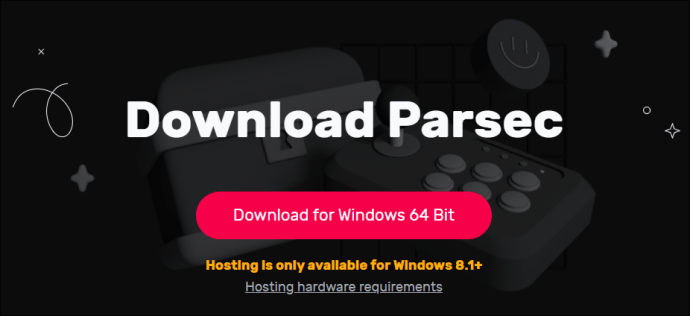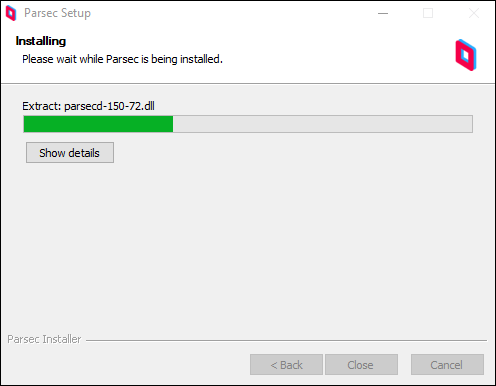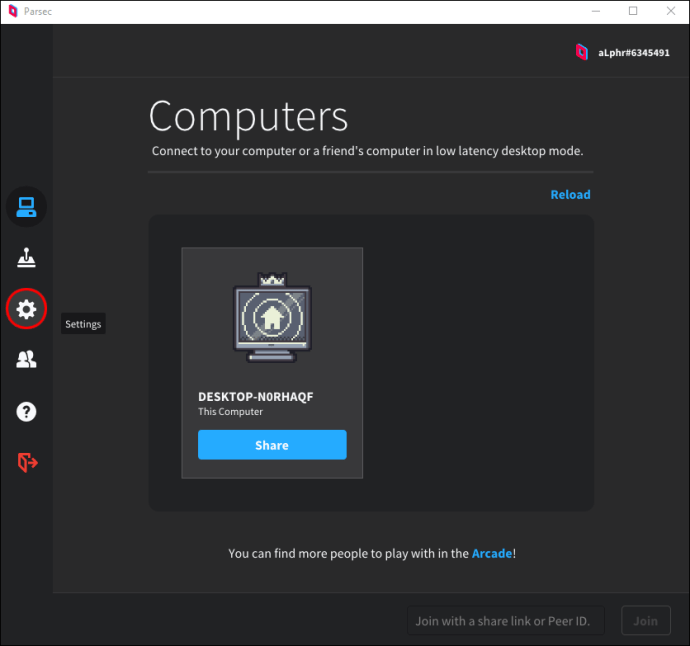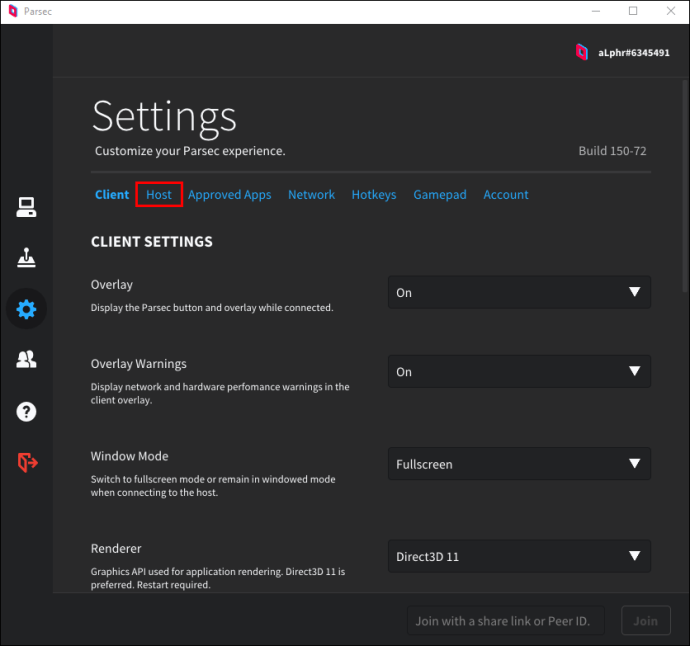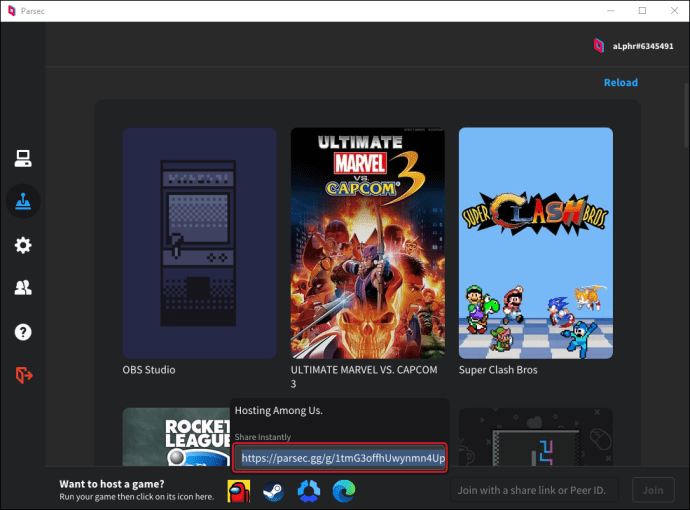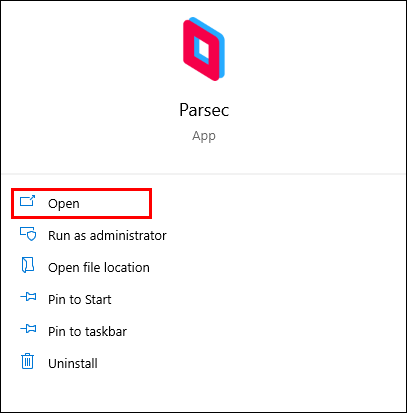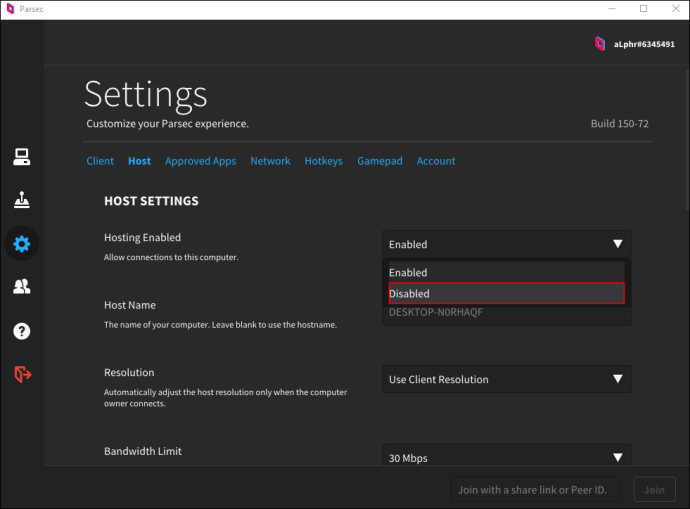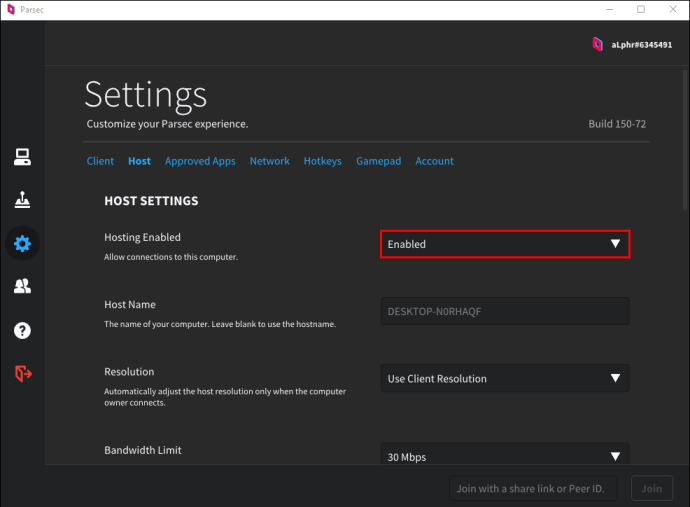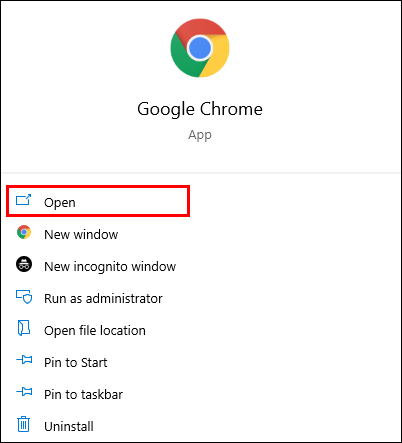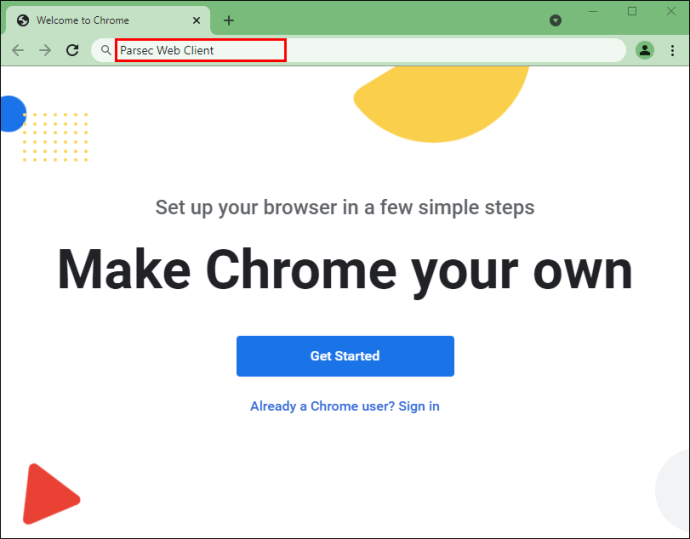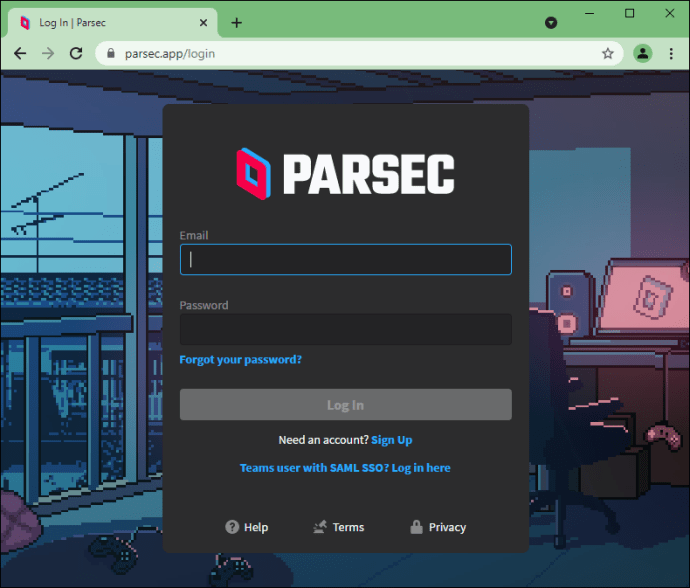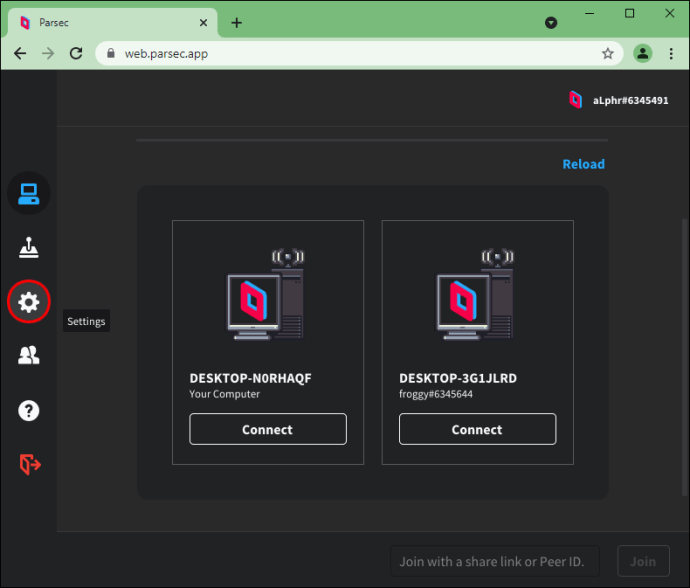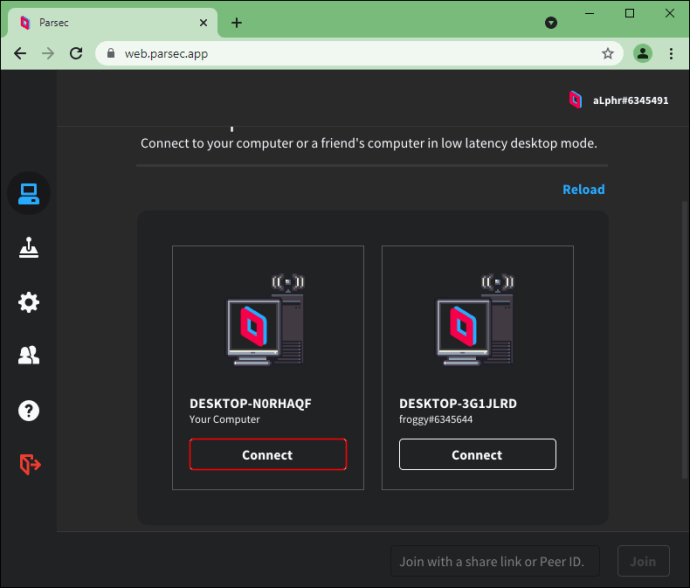Parsecは、ゲームセッション用に作成されたリモートアクセスソフトウェアです。 Parsecを使用してゲームセッションをホストでき、他の人があなたの許可を得て参加できます。しかし、ホスティングを停止したい場合はどうなりますか?この記事を読み続けると、Parsec自体とホスティングセッションを終了する方法について詳しく学ぶことができます。

パーセクとは何ですか?
Parsecは、ビデオストリーミングを通じてビデオゲームをプレイするために開発されたソフトウェアです。 Parsecを使用すると、ユーザーはゲームをビデオストリーミングでき、他のユーザーは異なるデバイスを介して同じゲームをリモートでプレイできます。ゲーム用ですが、Parsecは、仕事用のデスクトップ共有など、さまざまな目的にも使用できます。
それはどのように機能しますか?
Parsecは、コンピューター間にピアツーピア接続を形成することによって機能します。 1つのデバイスはコンテンツをストリーミングすることでホストとして機能し、他のデバイスはクライアントとして機能します。このように、ゲームは1つのデバイスでプレイしているかのように動作します。
家にいる間に他の人とゲームをする特典を除いて、Parsecを使用してゲームに実際にアクセスできるのは1人だけです。つまり、共同プレーヤーがすでにゲームを持っている場合は、ゲームを購入してプレイする必要はありません。
パーセクでのホスティング
Parsecでゲームをホストするのはとても簡単です。
- まだParsecをお持ちでない場合は、必ずダウンロードしてください。 //parsec.app/downloads/からダウンロードできます。
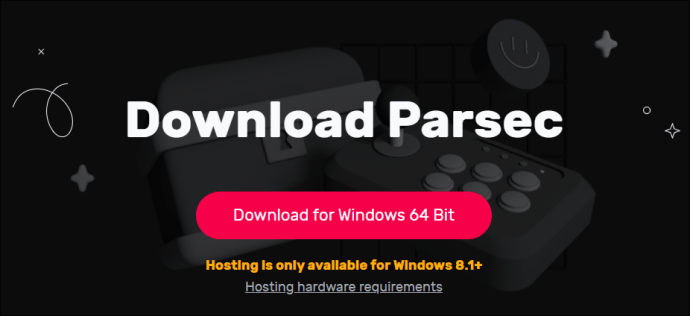
- アプリをインストールします。
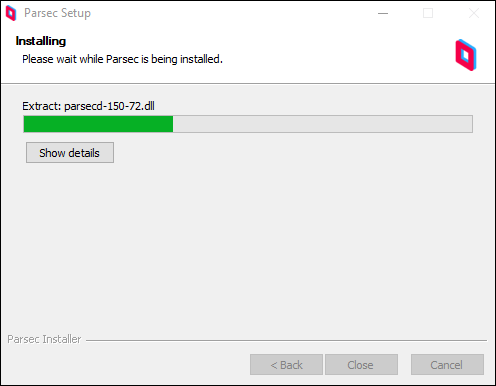
- メールアドレスとパスワードで登録してください。
- アプリを開いたら、「設定」に移動します。
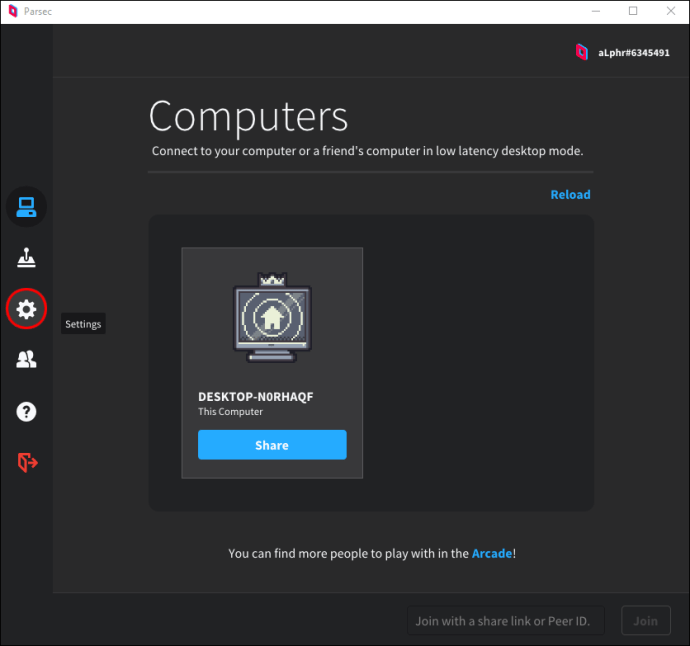
- 「ホスト」をタップします。コンピュータの名前を選択できます。
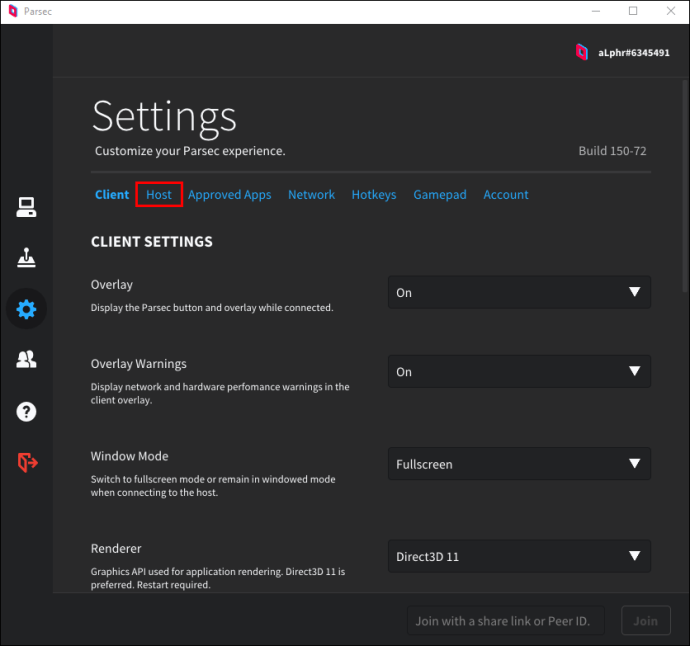
- ゲームをホストすることに決めたら、必ず共同プレイヤーに招待リンクを送信してください。
- 共同プレイヤーはリンクを使用してゲームに参加します。招待リンクを送信しない場合は、友達が接続をリクエストできます。
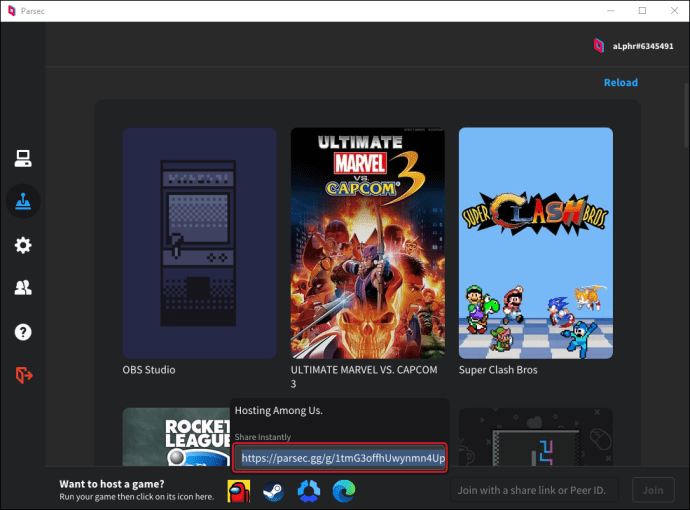
- 共同プレイヤーがリンクを開くか、接続要求を承認すると、画面が共有されます。
ホストは、マウス、キーボード、またはゲームパッドを使用して、ゲームの共同プレイヤーを許可またはキックし、接続方法を決定できます。
ホストのみがキーボードとマウスを使用し、ゲストはコントローラーを使用する必要があります。 Parsecを介して接続すると、ゲームはコントローラーがホストPCに接続されているかのようにコントローラーを検出します。
Parsecでホスティングするためのハードウェア要件
すべてのコンピューターがParsecでゲームをホストできるわけではありません。 Windows8.1以降が必要です。 Parsecでゲームセッションをホストするための特定の要件を知りたい場合は、次のセクションを確認してください。
最小要件:
- オペレーティングシステム(OS):Windows 8.1 / Server 2012 R2
- 中央処理装置(CPU):Core 2Duo以上
- グラフィックスプロセッシングユニット(GPU):Intel HD 4200 / NVIDIA GTX 650 / AMD Radeon HD7750以上
- メモリ:4GB DDR3
これらは、Parsecでゲームをホストするために必要な最小要件です。ただし、Parsecは、可能な限り最高のサービスを保証するために、これらを推奨しています。
推奨要件:
- オペレーティングシステム(OS):Windows 10 / Server 2016
- 中央処理装置(CPU):Intel Corei5以降
- グラフィックスプロセッシングユニット(GPU):Intel HD 520 / NVIDIA GTX 950 / AMD Radeon RX470以上。
- メモリ:8GB DDR3
クライアントPCのハードウェア要件
Parsecには、ホストPCに接続してゲームセッションに参加するためのハードウェア要件もあります。
ウィンドウズ
最小要件:
- 中央処理装置(CPU):Core2以上
- グラフィックスプロセッシングユニット(GPU):Intel GMA 950 / NVIDIA6000シリーズ/ AMD RadeonX1000シリーズ以上
- メモリ:4GB DDR3
NS推奨される要件:
- 中央処理装置(CPU):Intel Corei5以降
- グラフィックスプロセッシングユニット(GPU):Intel HD 4000 / NVIDIA600シリーズ/ AMD Radeon HD7000シリーズ以上
- メモリ:8GB DDR3
マックOS
最小要件:ハードウェアメタルをサポートするMacOS 10.11 El Capitan
MacBook(2015年初頭以降)
MacBook Air(Mid 2012以降)
MacBook Pro(Mid 2012以降)
Mac mini(2012年後半以降)
iMac(2012年後半以降)
iMac Pro(2017以降)
Mac Pro(2013年後半以降)
Mac Pro(Mid 2010以降、Metalサポート付きのユーザーアップグレードGPU付き)
Ubuntu
最小要件:
- CPU:Core 2Duo以上
- GPU:Intel GMA 3000 / NVIDIA6000シリーズ/ AMD Radeon9500シリーズ以上
- メモリ:4GB DDR3
推奨要件:
- CPU:Intel Corei5以降
- GPU:Intel HD 4000 / NVIDIA600シリーズ/ AMD Radeon HD7000シリーズ以上
- メモリ:8GB DDR3
ラズベリーパイ
最小要件:
- ヒートシンクが取り付けられたRaspberryPi 3モデルB、高品質の2.1A電源
推奨要件:
- ヒートシンクが取り付けられたRaspberryPi 3モデルB、高品質の2.1A電源
- イーサネット経由で接続
アンドロイド
最小要件:
- Android 8.0
推奨要件:
- Android 10.0
- 5GhzWiFi経由でネットワークに接続
Parsecでホスティングを停止する方法は?
友達とのゲームセッションを終了した場合、または単にParsecでのホスティングをオフにしたい場合は、次の簡単な手順に従ってください。
- パーセクを開きます。
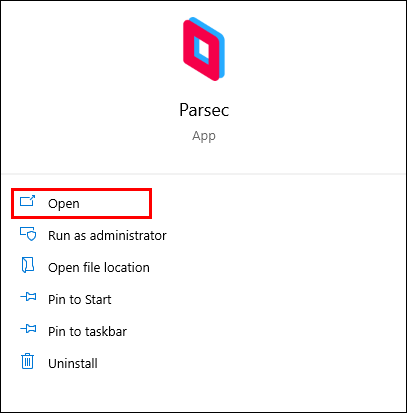
- 「設定」をタップします。
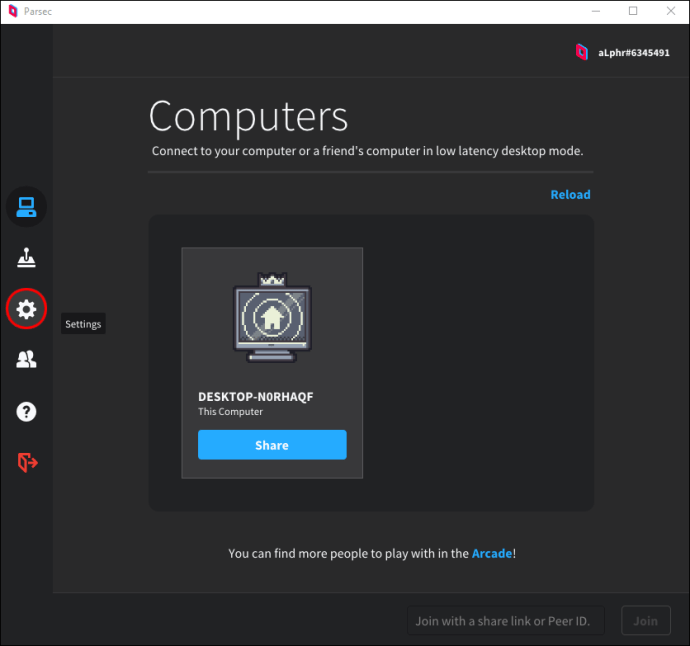
- 「ホスト」をタップします。
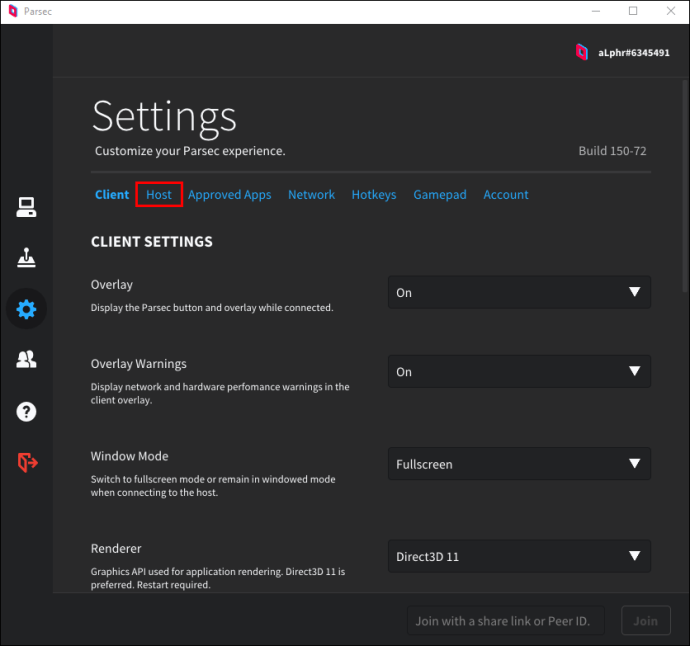
- 「無効にする」をタップします。
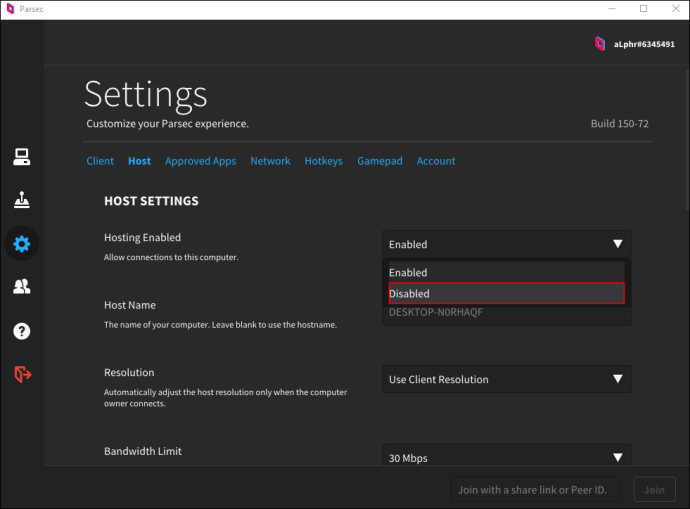
ホスティングを無効にすると、ホストPCとして機能できなくなり、他のユーザーが接続できるようになります。セキュリティ上の理由から、すべてのゲームセッションの後にParsecでのホスティングを無効にすることをお勧めします。
ホスティングを停止するもう1つの方法は、コンピューターをシャットダウンすることです。このようにして、ストリーミングを停止し、共同プレイヤーは接続を失います。
ParsecWebクライアント
Parsecアプリがなくても、PCにアクセスできます。これは、ParsecWebクライアントを介して可能です。 Parsec Webクライアントの使用方法を学びたい場合は、次の手順に従ってください。
- 接続するコンピューターにParsecがインストールされていることを確認してください。
- 「設定」を開きます。
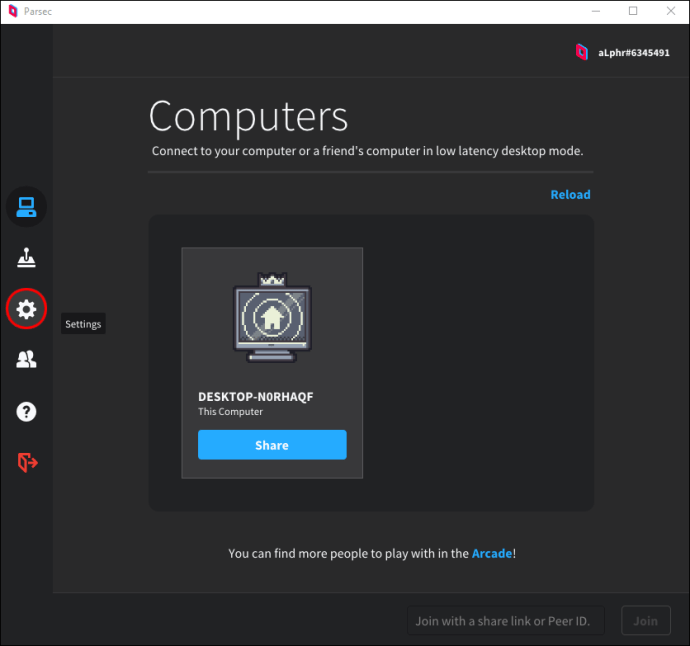
- 「ホスティング」タブをタップします。
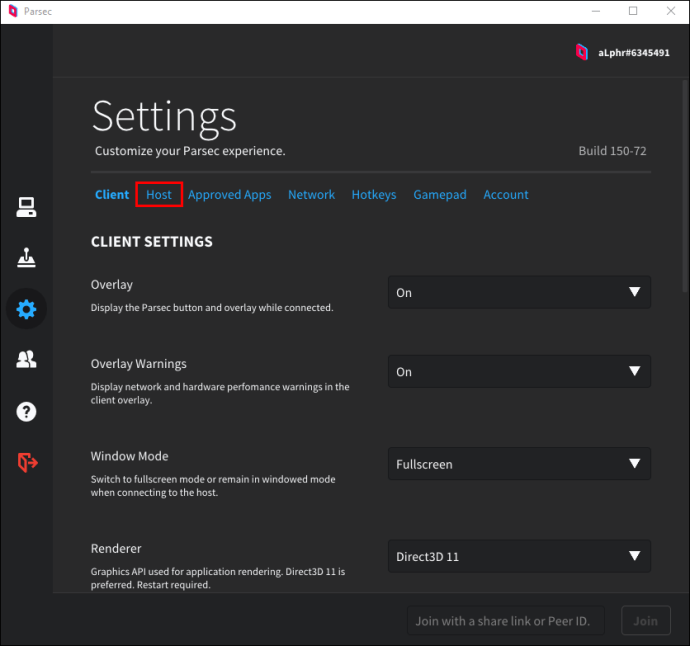
- 「ホスティング」が有効になっていることを確認してください。
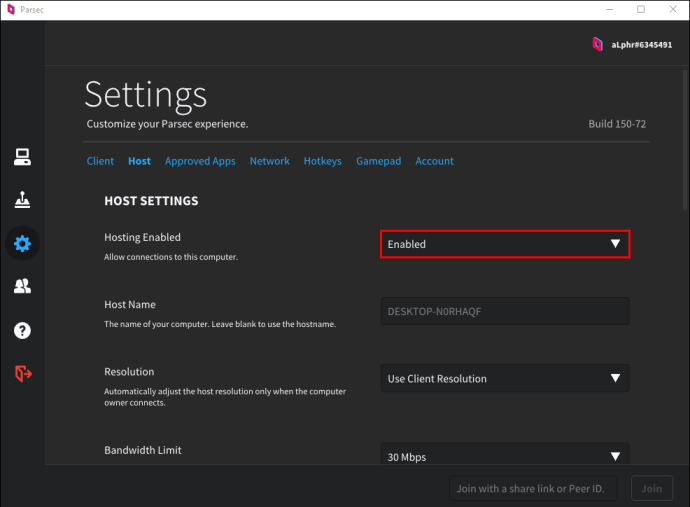
- 使用するコンピューターでブラウザーを開きます。
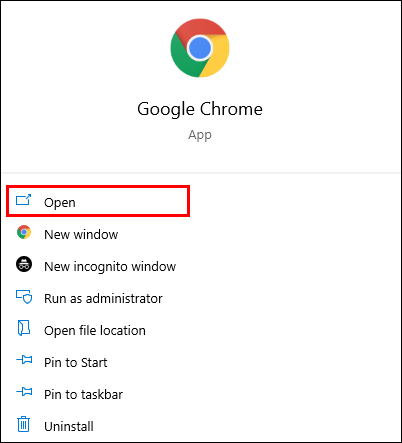
- 検索バーに「Parsecwebclient」と入力して、Webサイトを開きます。
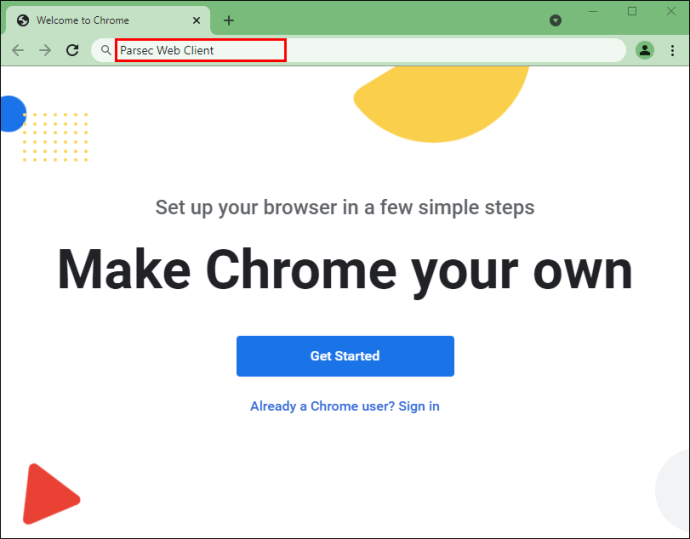
- 右上の「再生開始」をタップします。
- メールアドレスとパスワードを入力してください。
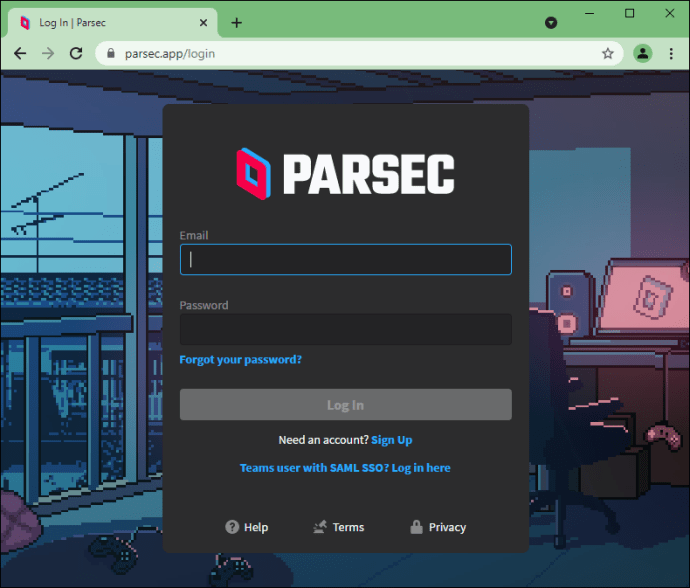
- 「設定」を開きます。
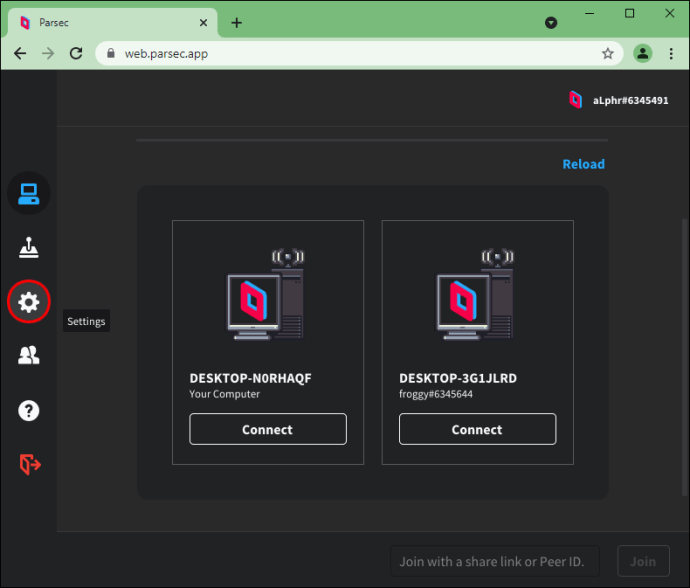
- 「接続」タブをタップします。
- 「クライアント」セクションまでスクロールダウンし、「Web」と表示されていることを確認します。
- 「再生」タブに移動し、サーバーを選択します。
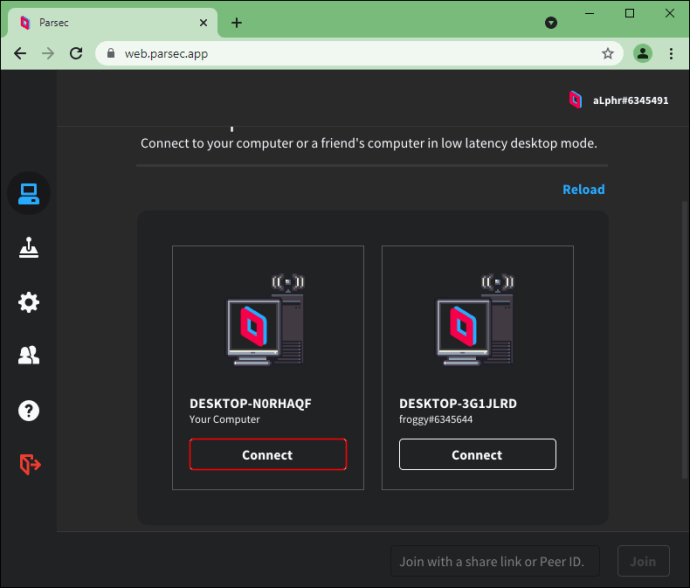
それでおしまい!アプリを使用せずにParsecに接続できました。ただし、Parsec Webクライアントを使用する場合は、いくつかの点に注意することが重要です。
- Parsec Web Clientは、GoogleChromeでのみ使用できます。 Parsecによると、プレーヤーの約80%がデフォルトのブラウザとしてChromeを使用しています。
- Parsecアプリと比較すると、品質はそれほど良くありません。
- 速く動くと遅れる可能性があります。
パーセクは安全ですか?
パーセクはセキュリティに細心の注意を払っています。すべてのピアツーピア通信は、DTLS 1.2(AES128)で暗号化されています。すべての接続は、DTLSハンドシェイクを確立した後、接続トークンを使用して認証されます。
さらに、アカウントへのすべての新規ログインは、指定した電子メールアドレスを介して確認する必要があります。
Parsecは接続を安全に保つことに専念していますが、接続先に常に注意を払う必要があります。 Parsecを介して人々を招待することにより、彼らはあなたのコンピュータシステムに侵入し、あなたのコンピュータをリモートで損傷する可能性があります。また、IPアドレスはこのように公開されます。ですから、あなたができる最善のことは、あなたがすでに知っていて信頼している人々と遊ぶことです。
ホストになることにした場合は、自分自身とデバイスを保護するために特定の予防措置を講じることができます。共同プレイヤーが利用できるアプリにマークを付けることができるため、残りのプログラムとデータを保護できます。
よくある質問
パーセクに黒い画面が表示されましたが、音が聞こえます。どうすれば修正できますか?
この問題を修正するために調べることができることがいくつかあります。
1.画面がオフになっている–接続している画面がオフになっていると、黒い画面が表示されます。これがParsecを操作できる唯一の方法であるため、接続する前に画面がオンになっていることを確認してください。
2.ゲームがフルスクリーンで起動される–ゲームがフルスクリーンで起動され、Parsecが異なる解像度に設定されている場合、これにより黒い画面が表示されることがあります。ゲームをウィンドウモードにして、この問題を修正することができます。
3. Parsecが間違ったモニターに接続されている–これは、接続しようとしているホストに複数のモニターがある場合に発生する可能性があります。この場合、適切なモニターをホストが選択する必要があります。
パーセクでサウンドを修正するにはどうすればよいですか?
音が途切れ続ける場合は、以下のいずれかを試してください。
1.エコーキャンセルを無効にする–このオプションはサウンドストリーミングに影響を与える可能性があります。その場合、ホストはこの機能を無効にする必要があります。 [設定]、[ホスト]、[エコーキャンセル]の順に移動します。
2.オーディオバッファを増やす–ゲストは、Parsecの詳細設定でオーディオバッファを増やすことで、サウンドの修正を試みることができます。
3.アーケードベータゲーム–現在、これらのゲームは十分にサポートされていないため、サウンドが誤動作する可能性があります。残念ながら、この問題はまだ解決されていません。
パーセクで白い画面を修正するにはどうすればよいですか?
いくつかの要因がこの問題を引き起こす可能性があります。
1.広告ブロッカー–Parsecの広告ブロッカーを必ずオフにしてください。ブロックされていると、Parsecはサーバーに接続できず、画面が白くなります。
2.ブラウザの問題–ブラウザの更新バージョンを使用していることを確認してください。また、Internet Explorerを使用している場合、ExplorerはParsecをサポートしていないため、別のブラウザに切り替えてください。
パーセクでのホスティング:説明
これで、Parsecに関する役立つ情報を学びました。このストリーミングソフトウェアはユーザーフレンドリーで、ゲームを購入しなくてもリモートでゲームをプレイできます。したがって、熱心なゲーマーである場合、または単にParsecについてもっと知りたい場合は、このガイドがいくつかの貴重な情報を提供してくれることを願っています。
パーセクでゲームを主催したことはありますか?下記のコメント欄で教えてください。